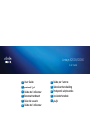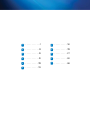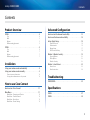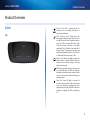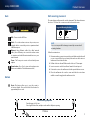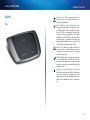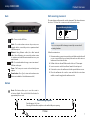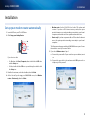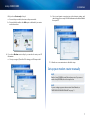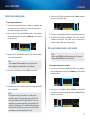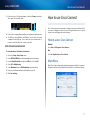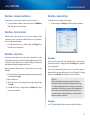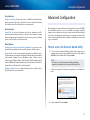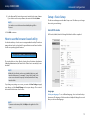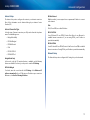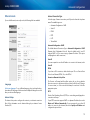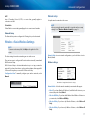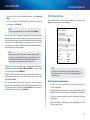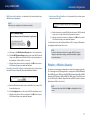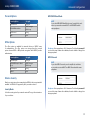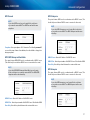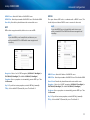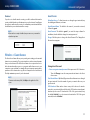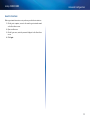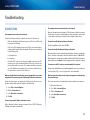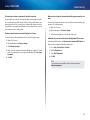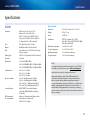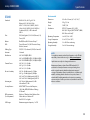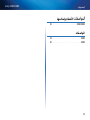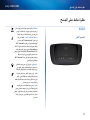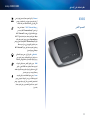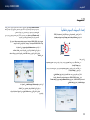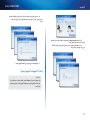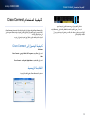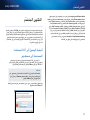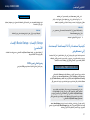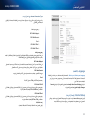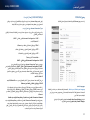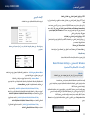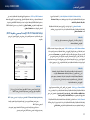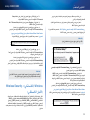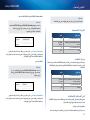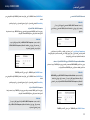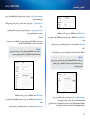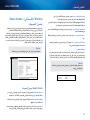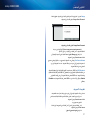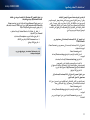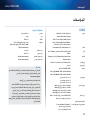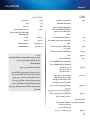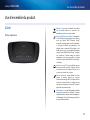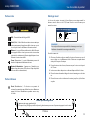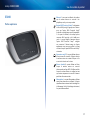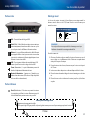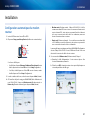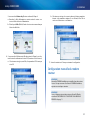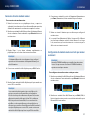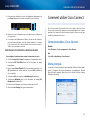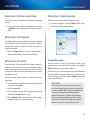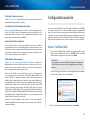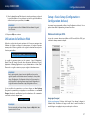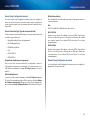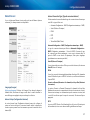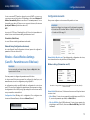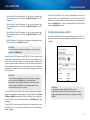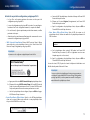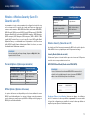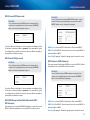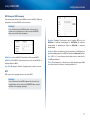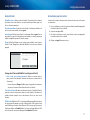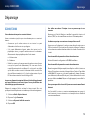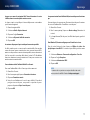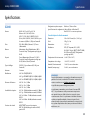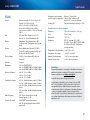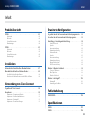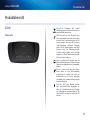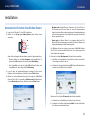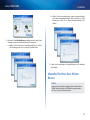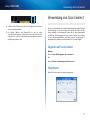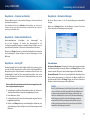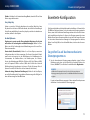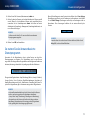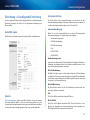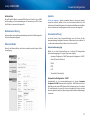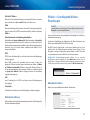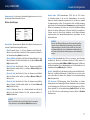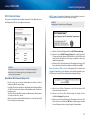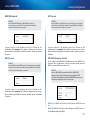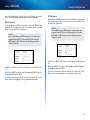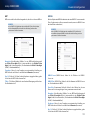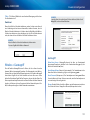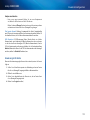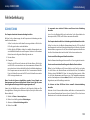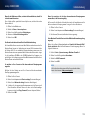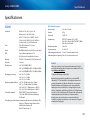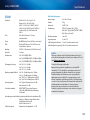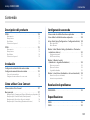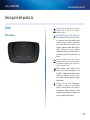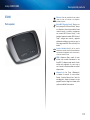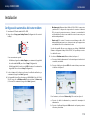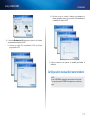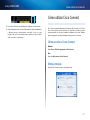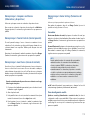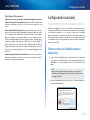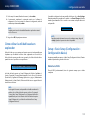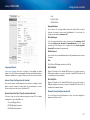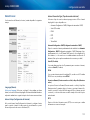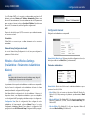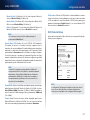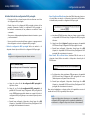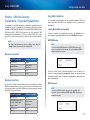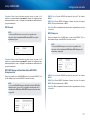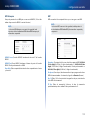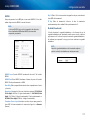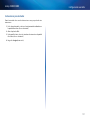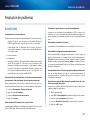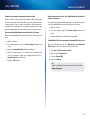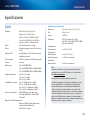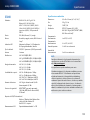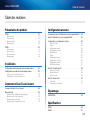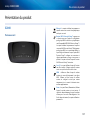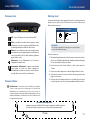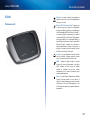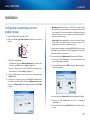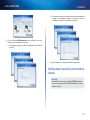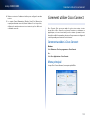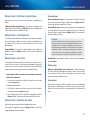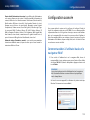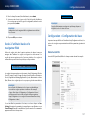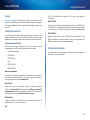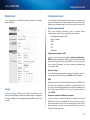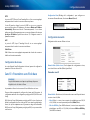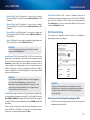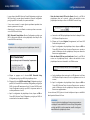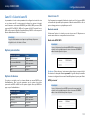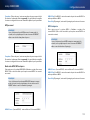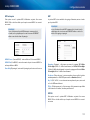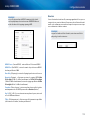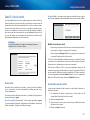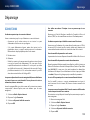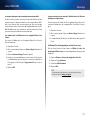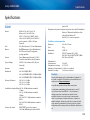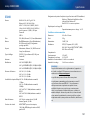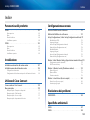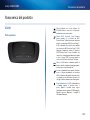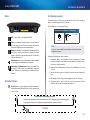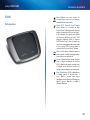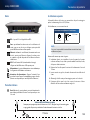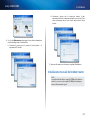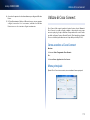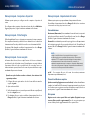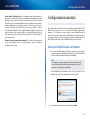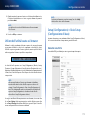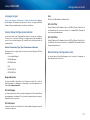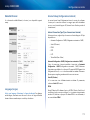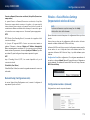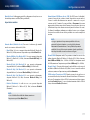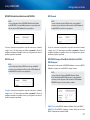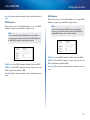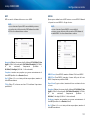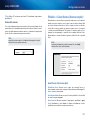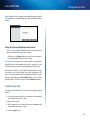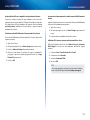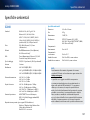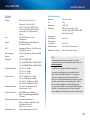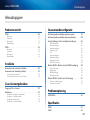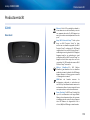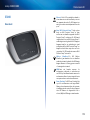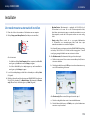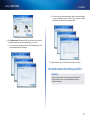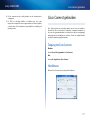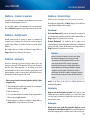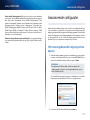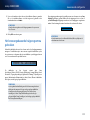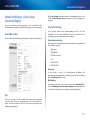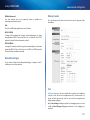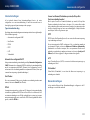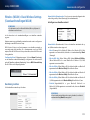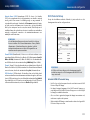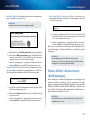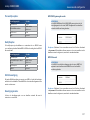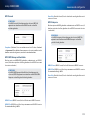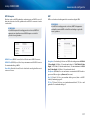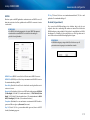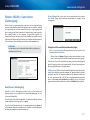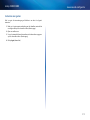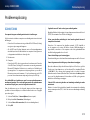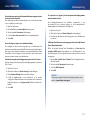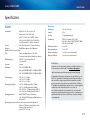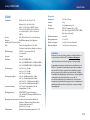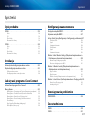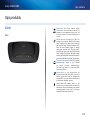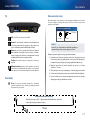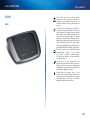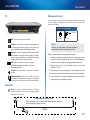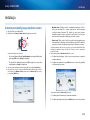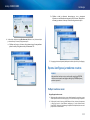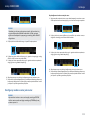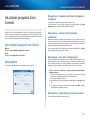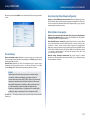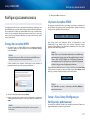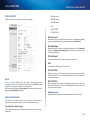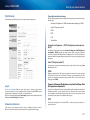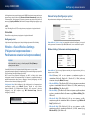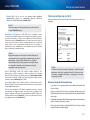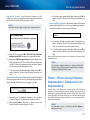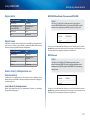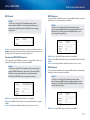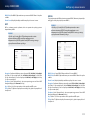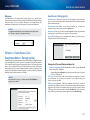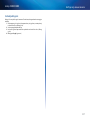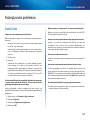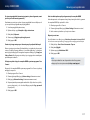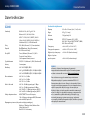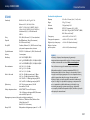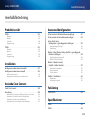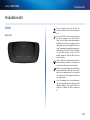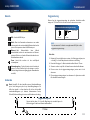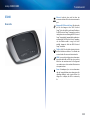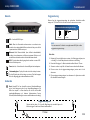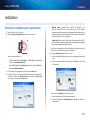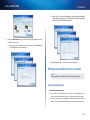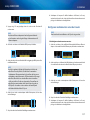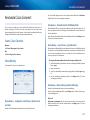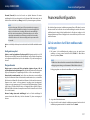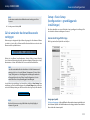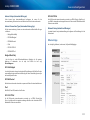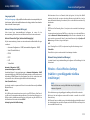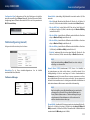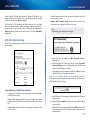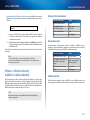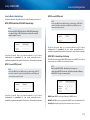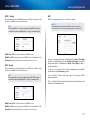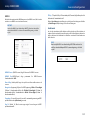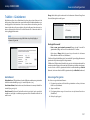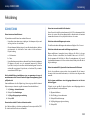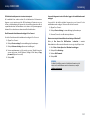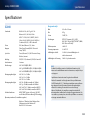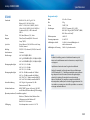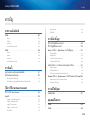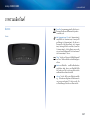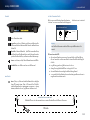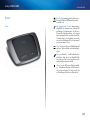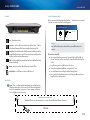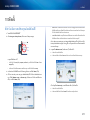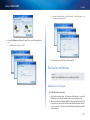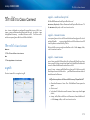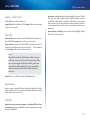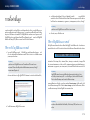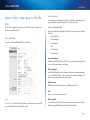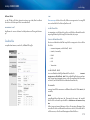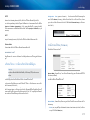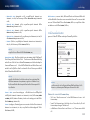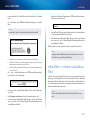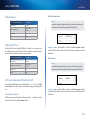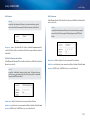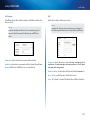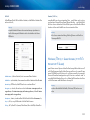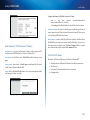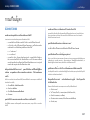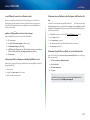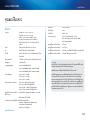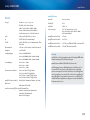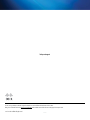La pagina si sta caricando...
La pagina si sta caricando...
La pagina si sta caricando...
La pagina si sta caricando...
La pagina si sta caricando...
La pagina si sta caricando...
La pagina si sta caricando...
La pagina si sta caricando...
La pagina si sta caricando...
La pagina si sta caricando...
La pagina si sta caricando...
La pagina si sta caricando...
La pagina si sta caricando...
La pagina si sta caricando...
La pagina si sta caricando...
La pagina si sta caricando...
La pagina si sta caricando...
La pagina si sta caricando...
La pagina si sta caricando...
La pagina si sta caricando...
La pagina si sta caricando...
La pagina si sta caricando...
La pagina si sta caricando...
La pagina si sta caricando...
La pagina si sta caricando...
La pagina si sta caricando...
La pagina si sta caricando...
La pagina si sta caricando...
La pagina si sta caricando...
La pagina si sta caricando...
La pagina si sta caricando...
La pagina si sta caricando...
La pagina si sta caricando...
La pagina si sta caricando...
La pagina si sta caricando...
La pagina si sta caricando...
La pagina si sta caricando...
La pagina si sta caricando...
La pagina si sta caricando...
La pagina si sta caricando...
La pagina si sta caricando...
La pagina si sta caricando...
La pagina si sta caricando...
La pagina si sta caricando...
La pagina si sta caricando...
La pagina si sta caricando...
La pagina si sta caricando...
La pagina si sta caricando...
La pagina si sta caricando...
La pagina si sta caricando...
La pagina si sta caricando...
La pagina si sta caricando...
La pagina si sta caricando...
La pagina si sta caricando...
La pagina si sta caricando...
La pagina si sta caricando...
La pagina si sta caricando...
La pagina si sta caricando...
La pagina si sta caricando...
La pagina si sta caricando...
La pagina si sta caricando...
La pagina si sta caricando...
La pagina si sta caricando...
La pagina si sta caricando...
La pagina si sta caricando...
La pagina si sta caricando...
La pagina si sta caricando...
La pagina si sta caricando...
La pagina si sta caricando...
La pagina si sta caricando...
La pagina si sta caricando...
La pagina si sta caricando...
La pagina si sta caricando...
La pagina si sta caricando...
La pagina si sta caricando...
La pagina si sta caricando...
La pagina si sta caricando...
La pagina si sta caricando...
La pagina si sta caricando...
La pagina si sta caricando...
La pagina si sta caricando...
La pagina si sta caricando...
La pagina si sta caricando...
La pagina si sta caricando...
La pagina si sta caricando...
La pagina si sta caricando...
La pagina si sta caricando...
La pagina si sta caricando...
La pagina si sta caricando...
La pagina si sta caricando...
La pagina si sta caricando...
La pagina si sta caricando...
La pagina si sta caricando...
La pagina si sta caricando...
La pagina si sta caricando...
La pagina si sta caricando...
La pagina si sta caricando...
La pagina si sta caricando...
La pagina si sta caricando...
La pagina si sta caricando...
La pagina si sta caricando...
La pagina si sta caricando...
La pagina si sta caricando...
La pagina si sta caricando...
La pagina si sta caricando...
La pagina si sta caricando...
La pagina si sta caricando...
La pagina si sta caricando...
La pagina si sta caricando...
La pagina si sta caricando...
La pagina si sta caricando...
La pagina si sta caricando...
La pagina si sta caricando...
La pagina si sta caricando...
La pagina si sta caricando...
La pagina si sta caricando...
La pagina si sta caricando...
La pagina si sta caricando...
La pagina si sta caricando...
La pagina si sta caricando...
La pagina si sta caricando...
La pagina si sta caricando...
La pagina si sta caricando...
La pagina si sta caricando...
La pagina si sta caricando...
La pagina si sta caricando...
La pagina si sta caricando...
La pagina si sta caricando...
La pagina si sta caricando...
La pagina si sta caricando...
La pagina si sta caricando...
La pagina si sta caricando...
La pagina si sta caricando...
La pagina si sta caricando...
La pagina si sta caricando...
La pagina si sta caricando...
La pagina si sta caricando...
La pagina si sta caricando...
La pagina si sta caricando...
La pagina si sta caricando...
La pagina si sta caricando...
La pagina si sta caricando...
La pagina si sta caricando...
La pagina si sta caricando...
La pagina si sta caricando...
La pagina si sta caricando...
La pagina si sta caricando...
La pagina si sta caricando...
La pagina si sta caricando...
La pagina si sta caricando...
La pagina si sta caricando...
La pagina si sta caricando...
La pagina si sta caricando...
La pagina si sta caricando...
La pagina si sta caricando...
La pagina si sta caricando...
La pagina si sta caricando...
La pagina si sta caricando...
La pagina si sta caricando...
La pagina si sta caricando...
La pagina si sta caricando...

162
Indice
Linksys X2000/X3000
162
Panoramica del prodotto
X2000. . . . . . . . . . . . . . . . . . . . . . . . . . . . . . . . . . . . 163
Parte superiore 163
Retro 164
Pannello inferiore 164
Installazione a parete 164
X3000. . . . . . . . . . . . . . . . . . . . . . . . . . . . . . . . . . . . 165
Parte superiore 165
Retro 166
Pannello inferiore 166
Installazione a parete 166
Installazione
Installazione automatica del modem router . . . . . . . . . . . 167
Installazione manuale del modem router . . . . . . . . . . . . . 168
Collegare il modem router 169
Configurazione del modem router per la sola funzione di router 169
Utilizzo di Cisco Connect
Come accedere a Cisco Connect . . . . . . . . . . . . . . . . . . . 170
Menu principale . . . . . . . . . . . . . . . . . . . . . . . . . . . . . 170
Menu principale - Computer e dispositivi 171
Menu principale - Filtro famiglia 171
Menu principale - Accesso ospite 171
Menu principale - Impostazioni del router 171
Configurazione avanzata
Accesso all'utilità basata sul browser . . . . . . . . . . . . . . . . 172
Utilizzo dell’utilità basata sul browser . . . . . . . . . . . . . . . 173
Setup (Configurazione) > Basic Setup (Configurazione di base) 173
Modalità Auto/ADSL 173
Language (Lingua) 174
Internet Setup (Configurazione Internet) 174
Network Setup (Configurazione rete) 174
Modalità Ethernet 175
Language (Lingua) 175
Internet Setup (Configurazione Internet) 175
Network Setup (Configurazione rete) 176
Wireless > Basic Wireless Settings (Impostazioni wireless di base) 176
Configurazione wireless (manuale) 176
Wi-Fi Protected Setup 178
Wireless > Wireless Security (Protezione wireless) . . . . . . . . 179
Opzioni Personal 179
Opzione Office 179
Protezione wireless 179
Wireless > Guest Access (Accesso ospite) . . . . . . . . . . . . . 183
Guest Access (Accesso ospite) 183
Istruzioni per gli ospiti 184
Risoluzione dei problemi
X2000/X3000 . . . . . . . . . . . . . . . . . . . . . . . . . . . . . . . 185
Specifiche ambientali
X2000. . . . . . . . . . . . . . . . . . . . . . . . . . . . . . . . . . . . 187
X3000. . . . . . . . . . . . . . . . . . . . . . . . . . . . . . . . . . . . 188
Indice
Guida per l’utente

163
Panoramica del prodotto
Linksys X2000/X3000
163
X2000
Parte superiore
Ethernet Quando sono accesi indicano che
il Modem Router è connesso a un dispositivo
mediante la porta corrispondente.
Pulsante
Wi-Fi Protected Setup™ Premere
questo pulsante se si desidera che Wi-Fi
Protected Setup™ effettui la ricerca dei dispositivi
wireless che supportano Wi-Fi Protected Setup™.
Il LED è illuminato fisso quando viene stabilita
una connessione Wi-Fi Protected Setup™. Il LED
lampeggia lentamente quando la funzione
Wi-Fi Protected Setup™ tenta di stabilire una
connessione e lampeggia rapidamente in ambra
in caso di errore. Il LED si spenge quando la
connessione Wi-Fi Protected Setup™ è inattiva.
Wireless Il LED wireless si illumina quando la
funzione wireless è attivata e lampeggia quando
il router invia o riceve dati sulla rete.
Internet si illumina in bianco quando il modem
router è collegato direttamente ad una linea
ADSL. Si illumina in blu quando il modem router
è configurato per la sola funzione di router ed è
collegato a Internet tramite un modem separato.
Power (
Alimentazione
) Il LED di alimentazione
si illumina quando il modem router è
acceso. Quando il modem router esegue
l’autodiagnostica ad ogni avvio, il LED lampeggia.
Quando il processo diagnostico è completo il
LED rimane illuminato.
Panoramica del prodotto

164
Panoramica del prodotto
Linksys X2000/X3000
Retro
DSL—La porta DSL si collega alla linea ADSL.
Cavo—per utilizzare il modem router con la sola funzione
di router, usare un cavo di rete per collegare questa porta
alla porta LAN/Ethernet di un modem separato.
Ethernet—utilizzando i cavi Ethernet (denominati anche
cavi di rete), queste porte Ethernet collegano il modem
router ai computer e agli altri dispositivi di rete Ethernet
nella rete cablata in uso.
Alimentazione La porta di alimentazione viene utilizzata
per il collegamento dell’adattatore in dotazione.
Interruttore di alimentazione Premere l’estremità I per
accendere il router. Premere l'estremità O per spegnere il
router. (Pulsante non disponibile per i modelli per il Nord
America.)
Pannello inferiore
Reset (Ripristino)—questo pulsante consente di ripristinare
le impostazioni predefinite del router. Tenerlo premuto per
circa 5 secondi.
Installazione a parete
Sul pannello inferiore del router, sono presenti due slot per il montaggio a
parete. La distanza tra gli slot è di 175,56 mm.
Per l'installazione, sono necessarie due viti.
Attrezzatura consigliata per l'installazione
2,5-3,0 mm
4-5 mm 1-1,5 mm
NOTA
Cisco non è responsabile di eventuali danni causati da un’errata
installazione a parete.
Attenersi alle istruzioni riportate di seguito:
1.
Individuare il punto in cui installare il router. Accertarsi che la parete
scelta sia uniforme, liscia, solida e priva di umidità. Controllare, inoltre,
che la presa elettrica sia vicina.
2.
Praticare due fori nella parete. Accertarsi che la distanza tra i fori sia di
175 mm.
3.
Inserire una vite in ogni foro, lasciando fuoriuscire la testa della vite di 3
mm .
4.
Allineare gli slot del router per il montaggio a parete con le due viti.
5.
Posizionare gli slot sopra le viti e far scorrere il router verso il basso
affinché le viti si inseriscano saldamente negli slot.
175 mm
Schema dell’installazione a parete
Stampare questa pagina impostando le dimensioni al 100%. Ritagliare lungo la linea tratteggiata
e appoggiarla sulla parete per individuare l’esatta distanza da lasciare tra i due fori.

165
Panoramica del prodotto
Linksys X2000/X3000
165
X3000
Parte superiore
Ethernet Quando sono accesi indicano che
il Modem Router è connesso a un dispositivo
mediante la porta corrispondente.
Pulsante
Wi-Fi Protected Setup™ Premere
questo pulsante se si desidera che Wi-Fi
Protected Setup™ effettui la ricerca dei dispositivi
wireless che supportano Wi-Fi Protected Setup™.
Il LED è illuminato fisso quando viene stabilita
una connessione Wi-Fi Protected Setup™. Il LED
lampeggia lentamente quando la funzione
Wi-Fi Protected Setup™ tenta di stabilire una
connessione e lampeggia rapidamente in ambra
in caso di errore. Il LED si spenge quando la
connessione Wi-Fi Protected Setup™ è inattiva.
Wireless Il LED wireless si illumina quando la
funzione wireless è attivata e lampeggia quando
il router invia o riceve dati sulla rete.
Internet si illumina in bianco quando il modem
router è collegato direttamente ad una linea
ADSL. Si illumina in blu quando il modem router
è configurato per la sola funzione di router ed è
collegato a Internet tramite un modem separato.
Power (
Alimentazione
) Il LED di alimentazione
si illumina quando il modem router è
acceso. Quando il modem router esegue
l’autodiagnostica ad ogni avvio, il LED lampeggia.
Quando il processo diagnostico è completo il
LED rimane illuminato.

166
Panoramica del prodotto
Linksys X2000/X3000
166
Retro
DSL—La porta DSL si collega alla linea ADSL.
Cavo—per utilizzare il modem router con la sola funzione di
router, usare un cavo di rete per collegare questa porta alla
porta LAN/Ethernet di un modem separato.
Ethernet—utilizzando i cavi Ethernet (denominati anche cavi
di rete), queste porte Ethernet collegano il modem router
ai computer e agli altri dispositivi di rete Ethernet nella rete
cablata in uso.
USB—Per la funzione NAS (network attached storage),
collegare un Hard Disk esterno USB a questa porta.
Alimentazione—La porta di alimentazione viene utilizzata per
il collegamento dell’adattatore in dotazione.
Interruttore di alimentazione—Premere l’estremità I per
accendere il router. Premere l'estremità O per spegnere il router.
(Pulsante non disponibile per i modelli per il Nord America.)
Pannello inferiore
Reset (Ripristino)—questo pulsante consente di ripristinare le
impostazioni predefinite del router. Tenerlo premuto per circa
5 secondi.
Installazione a parete
Sul pannello inferiore del router, sono presenti due slot per il montaggio a
parete. La distanza tra gli slot è di 175,56 mm.
Per l'installazione, sono necessarie due viti.
Attrezzatura consigliata per l'installazione
2,5-3,0 mm
4-5 mm 1-1,5 mm
NOTA
Cisco non è responsabile di eventuali danni causati da un’errata
installazione a parete.
Attenersi alle istruzioni riportate di seguito:
1.
Individuare il punto in cui installare il router. Accertarsi che la parete
scelta sia uniforme, liscia, solida e priva di umidità. Controllare, inoltre,
che la presa elettrica sia vicina.
2.
Praticare due fori nella parete. Accertarsi che la distanza tra i fori sia di
175 mm.
3.
Inserire una vite in ogni foro, lasciando fuoriuscire la testa della vite di
3 mm .
4.
Allineare gli slot del router per il montaggio a parete con le due viti.
5.
Posizionare gli slot sopra le viti e far scorrere il router verso il basso
affinché le viti si inseriscano saldamente negli slot.
175 mm
Schema dell’installazione a parete
Stampare questa pagina impostando le dimensioni al 100%. Ritagliare lungo la linea tratteggiata
e appoggiarla sulla parete per individuare l’esatta distanza da lasciare tra i due fori.

167
Installazione
Linksys X2000/X3000
167
Installazione automatica del modem router
1.
Inserire il CD nell'unità CD-ROM o DVD.
2.
Fare clic su Set up your Linksys Router (Installazione del router Linksys).
DVD/CD-RW Drive (E:) Linksys
Router Setup
AutoPlay
Always do this for software and games:
Install or run program
General options
Set up your Linksys Router
Published by Cisco Consumer Products LLC
Set AutoPlay defaults in Control Panel
Open folder to view files
using Windows Explorer
Speed up my system
using Windows ReadyBoost
DVD/CD-RW Drive (E:) Linksys
Router Setup
AutoPlay
Always do this for software and games:
Install or run program
General options
Set up your Linksys Router
Published by Cisco Consumer Products LLC
Set AutoPlay defaults in Control Panel
Open folder to view files
using Windows Explorer
Speed up my system
using Windows ReadyBoost
Se l'opzione non è disponibile:
• Per Windows, fare clic su Start, Risorse del computer, quindi fare
doppio clic sull'unità CD-ROM e sull'icona Setup (Installazione).
• Per Mac, fare doppio clic sull'icona CD sul desktop, quindi fare doppio
clic sull'icona Setup (Installazione).
3.
Leggere i termini di licenza, selezionare la casella di controllo, quindi fare
clic su Next (Avanti).
4.
Nella schermata How will you be using your X2000/X3000 (Modalità di
utilizzo di X2000/X3000), fare clic su Modem router o Router only (Solo
router), quindi fare clic su Next (Avanti).
• Modem router: questa opzione consente di utilizzare X2000/X3000 sia
come modem DSL che router. Se si dispone di un provider di servizi
Internet DSL, questa opzione fornisce accesso a Internet e connettività
di rete ai computer di casa, senza dover acquistare un modem e un
router distinti.
• Router only (Solo router): se si dispone di un cavo o di un modem DSL
a parte per l'accesso a Internet, questa opzione consente di fornire
connettività di rete ai computer di casa.
Viene visualizzata la schermata We are now setting up your Linksys X2000/
X3000 (Installazione di Linksys X2000/X3000 in corso). A questo punto
viene richiesto di collegare i cavi del router.
5.
Se si è scelto Modem router nel passaggio 4:
a.
Collegare il cavo di alimentazione Accendere l'interruttore di
alimentazione, se il router ne è dotato.
b.
Collegare il cavo grigio alla porta DSL del modem router e alla presa
telefonica a muro.
Oppure, se si è scelta l'opzione Router only (Solo router) nel passaggio 4:
a.
Collegare il cavo di alimentazione, quindi accendere l'interruttore di
alimentazione.
b.
Collegare il cavo blu alla porta Cable (Cavo) sul retro del router e al
modem.
Installazione

168
Installazione
Linksys X2000/X3000
6.
Se si è scelto Modem router nel passaggio 4, viene richiesto di immettere
i dati forniti dal provider di servizi Internet.
a.
Selezionare il proprio paese, il provider di servizi Internet e le
impostazioni DSL ricevute.
b.
Selezionare il proprio tipo di connessione Internet, le altre
impostazioni Internet e le impostazioni statiche (se necessario). Tutte
queste informazioni devono essere fornite dal provider di servizi
Internet.
7.
Attenersi alle istruzioni su schermo per completare l'installazione.
Installazione manuale del modem router
NOTA
per installare il Modem Router, eseguire il CD-ROM per l’installazione
guidata.
Se non si riesce ad eseguire il CD-ROM per l’installazione,
attenersi alle istruzioni di seguito.

169
Installazione
Linksys X2000/X3000
Collegare il modem router
Per collegare il modem router:
1.
Spegnere tutti i dispositivi di rete, inclusi i computer e il Modem Router.
Se si utilizza un modem, scollegarlo poiché verrà sostituito dal Modem
Router.
2.
Collegare un'estremità dal cavo Ethernet in dotazione all'adattatore
Ethernet del computer e l'altra estremità a una porta Ethernet sul retro
del Modem Router. Ripetere il punto 2 per ogni computer o dispositivo
aggiuntivo da collegare al Modem Router.
NOTA
chiedere al provider di servizi internet se è necessario utilizzare un
microfiltro o un splitter.
3.
Collegare un'estremità del cavo telefonico alla porta DSL sul retro.
4.
Collegare l'altra estremità del cavo telefonico alla presa a muro sulla
quale è attivato il servizio ADSL o il microfiltro.
5.
Collegare un'estremità del cavo dell'adattatore di corrente alla porta di
alimentazione e l'altra estremità alla presa elettrica.
6.
Accendere il computer che si desidera utilizzare per configurare il Modem
Router.
7.
I LED per Alimentazione, Wireless ed Ethernet (uno per ciascun computer
collegato) si accendono. Se ciò non avviene, controllare che il Modem
Router sia acceso e che i cavi siano collegati correttamente.
Configurazione del modem router per la sola
funzione di router
NOTA
per installare il Modem Router, eseguire il CD-ROM per l’installazione
guidata.
Se non si riesce ad eseguire il CD-ROM per l’installazione,
attenersi alle istruzioni di seguito.
Per configurare il modem router come router:
1.
Spegnere tutti i dispositivi di rete, inclusi i computer e il Modem Router.
Se si utilizza un modem, scollegarlo poiché verrà sostituito dal Modem
Router.
2.
Collegare un’estremità di un cavo Ethernet all’apposita porta per il cavo
sul retro del Modem Router, quindi collegare l’altra estremità ad una
porta Ethernet/LAN disponibile sul proprio modem.
3.
Collegare un'estremità del cavo dell'adattatore di corrente alla porta di
alimentazione e l'altra estremità alla presa elettrica.

170
Utilizzo di Cisco Connect
Linksys X2000/X3000
4.
Accendere il computer che si desidera utilizzare per configurare il Modem
Router.
5.
I LED per Alimentazione, Wireless ed Ethernet (uno per ciascun computer
collegato) si accendono. Se ciò non avviene, controllare che il Modem
Router sia acceso e che i cavi siano collegati correttamente.
Utilizzo di Cisco Connect
Cisco Connect offre un modo semplice di gestire il router e la rete. Utilizzando
Cisco Connect, è possibile collegare computer o dispositivi al router, creare
una rete ospite per gli ospiti e modificare le impostazioni del router. È inoltre
possibile configurare l'opzione Parental Controls (Filtro famiglia) per limitare
l'accesso a Internet (questa funzione non è disponibile per Linksys E2100L).
Come accedere a Cisco Connect
Windows:
Selezionare Start > Programmi > Cisco Connect.
Mac:
Selezionare Entra > Applicazioni > Cisco Connect.
Menu principale
Quando Cisco Connect viene avviato, viene visualizzato il menu principale.

171
Utilizzo di Cisco Connect
Linksys X2000/X3000
Menu principale - Computer e dispositivi
Utilizzare questa opzione per collegare un altro computer o dispositivo al
router.
Per collegare un altro computer o dispositivo al router, fare clic su Add device
(Aggiungi dispositivo). Seguire le istruzioni visualizzate sullo schermo.
Menu principale - Filtro famiglia
Il filtro famiglia limita l'accesso a Internet per un massimo di cinque computer.
Per i computer selezionati, è possibile bloccare o limitare l'accesso a Internet in
determinati orari. È anche possibile bloccare l'accesso a determinati siti Web.
Per attivare il filtro famiglia o modificare le impostazioni, fare clic su Change
(Modifica). Seguire le istruzioni visualizzate sullo schermo.
Menu principale - Accesso ospite
La funzione Guest Access (Accesso ospite) fornisce solo l'accesso a Internet e
non alla rete locale e alle relative risorse. Questa funzione consente di ridurre
l'esposizione della rete locale a possibili rischi. Per concedere l'accesso a
Internet ad amici e parenti, fornire loro il nome e la password della rete ospite
visualizzati sulla presente schermata.
Quando un ospite desidera accedere a Internet, deve attenersi alla
seguente procedura:
1.
Collegarsi alla rete ospite wireless che ha il nome della rete wireless
seguito da -guest.
2.
Aprire un browser Web.
3.
Nella schermata di accesso, inserire la password della rete ospite. Quindi,
fare clic su Login (Accesso).
4.
Per disattivare l’accesso ospite o modificare le impostazioni, fare clic su
Change (Modifica). Seguire le istruzioni visualizzate sullo schermo.
Menu principale - Impostazioni del router
Utilizzare questa opzione per personalizzare le impostazioni del router.
Per modificare le impostazioni, fare clic su Change (Modifica). Viene visualizzata
la schermata Router Settings (Impostazioni del router).
Personalizzazione
Router name (Nome router) Viene visualizzato il nome del router (corrisponde
anche al nome della rete wireless). Per modificare il nome, fare clic su Change
(Modifica). Seguire le istruzioni visualizzate sullo schermo..
Password Viene visualizzata la password che protegge l’accesso
alle impostazioni
del router (protegge anche l'accesso wireless alla rete locale). Per modificare la
password, fare clic su Change (Modifica). Seguire le istruzioni visualizzate sullo
schermo.
NOTA
quando si modifica il nome o la password del router, vengono
modificati anche nome e password della rete wireless e il router viene
ripristinato. TUTTI i
computer e dispositivi collegati al router perderanno
momentaneamente la connessione a Internet. La connessione si
ripristinerà automaticamente per i computer e i dispositivi cablati; tuttavia,
è necessario ricollegare tutti i computer e dispositivi wireless utilizzando il
nuovo nome e la nuova password della rete wireless.
on/off – Per consentire alle spie del router di accendersi, mantenere
l'impostazione predefinita on (acceso).
Chiave di installazione semplice
Update or create key (Aggiornare o creare la chiave) La chiave di installazione
semplice è un’unità flash USB contenente le impostazioni wireless per il router.
Se si desidera creare o
aggiornare una chiave di installazione semplice, fare clic su
questa
opzione. Seguire le istruzioni visualizzate sullo schermo.
Altri opzioni
Register now to receive special offers and updates (Registrati
ora per
ricevere offerte speciali e aggiornamenti) Fare clic su questa opzione per
ricevere offerte speciali e aggiornamenti da Cisco e partner Cisco.

172
Configurazione avanzata
Linksys X2000/X3000
Router details (Dettagli router) Per visualizzare ulteriori informazioni sul
router, fare clic su questa opzione. Viene visualizzata la schermata Router details
(Dettagli router), contenente Model name (Nome modello), Model number
(Numero modello), Serial number (Numero di serie), Firmware version (Versione
firmware), Operating system (Sistema operativo), Software version (Versione
software), Connection type (WAN) (Tipo di connessione (WAN)), IP address
(LAN) (Indirizzo IP (LAN)), IP address (WAN) (Indirizzo IP (WAN)) e Computer IP
address (Indirizzo IP del computer). WAN è l'acronimo di Wide Area Network,
ad esempio Internet. IP è l'acronimo di Internet Protocol. LAN è l'acronimo di
Local Area Network.
Advanced settings (Impostazioni avanzate) Per accedere alle
impostazioni
per gli utenti avanzati, fare clic su questa opzione.
Seguire le istruzioni
visualizzate sullo schermo.
Configurazione avanzata
Dopo l'impostazione mediante il software di installazione (disponibile sul CD-
ROM), il router è pronto per l'uso. Se si desidera modificarne le impostazioni
avanzate o se il software non viene eseguito, servirsi dell’utilità basata sul
browser del router. È possibile accedere all’utilità attraverso un browser Web su
un computer collegato al router. Per maggiore assistenza sull’utilità, fare clic su
Help (Guida) sul lato destro della schermata o visitare il nostro sito Web.
Accesso all'utilità basata sul browser
1.
Per accedere all'utilità basata sul browser, avviare il browser Web sul
computer e immettere l'indirizzo IP predefinito del router, 192.168.1.1,
nel campo relativo all'indirizzo. Quindi, premere Invio.
NOTA
sui computer con sistema operativo Windows, è possibile anche
accedere all'utilità basata sul browser-immettendo il nome del
dispositivo nel campo relativo all’indirizzo.
Viene visualizzata una schermata di accesso (per gli utenti che non
utilizzano Windows 7, verrà visualizzata una finestra simile).
2.
Nel campo User name (Nome utente), immettere admin.

173
Configurazione avanzata
Linksys X2000/X3000
3.
Quindi, immettere la password creata con il software di installazione (se
il software di installazione non è stato eseguito, utilizzare la password
predefinita admin).
NOTA
è possibile anche accedere all'utilità basata sul browser-tramite
Cisco Connect.
4.
Fare clic su OK per continuare.
Utilizzo dell’utilità basata sul browser
Utilizzare le schede visualizzate nella parte superiore di ciascuna schermata
per spostarsi nell’utilità. Le schede sono organizzate su due livelli; le schede
del livello superiore riguardano funzioni generiche, mentre quelle del livello
inferiore riguardano le funzioni specifiche corrispondenti.
Le schede di livello superiore sono: Setup (Configurazione), Wireless, Security
(Protezione), Storage (Archiviazione), Access Restrictions (Restrizioni di accesso),
Applications & Gaming (Applicazioni e giochi), Administration (Amministrazione)
e Status (Stato). Ciascuna di queste schede dispone di schede di livello inferiore
corrispondenti.
NOTA
nella presente Guida per l’utente ogni schermata è identificata
dai nomi delle relative schede di livello superiore e inferiore. Ad
esempio, “Setup (Configurazione) > Basic Setup (Configurazione di
base)” è la schermata alla quale si accede tramite la scheda di livello
superiore Setup (Configurazione) e la relativa scheda di livello
inferiore Basic Setup (Configurazione di base).
Se vengono modificate delle impostazioni in una schermata, è necessario fare
clic su Save Settings (Salva impostazioni) per renderle effettive oppure fare
clic su Cancel Changes (Annulla modifiche) per ignorarle. Questi controlli si
trovano nella parte inferiore di ciascuna schermata.
NOTA
Per ulteriori informazioni su qualsiasi campo, fare clic su Help
(Guida) sul lato destro della schermata.
Setup (Configurazione) > Basic Setup
(Configurazione di base)
La prima schermata a essere visualizzata è Basic Setup (Configurazione di base),
che consente di modificare le impostazioni generali del router.
Modalità Auto/ADSL
La modalità ADSL (predefinita) presenta i seguenti campi da riempire:

174
Configurazione avanzata
Linksys X2000/X3000
Language (Lingua)
Select your language (Selezionare la lingua desiderata) Per utilizzare
un'altra lingua, selezionarne una dal menu a discesa. La lingua dell'utilità
basata sul browser cambia cinque secondi dopo la selezione.
Internet Setup (Configurazione Internet)
La sezione Internet Setup (Configurazione Internet) consente di configurare
il router per la connessione Internet. La maggior parte delle informazioni
possono essere fornite dal proprio ISP (Internet Service Provider, provider di
servizi Internet).
Internet Connection Type (Tipo di connessione Internet)
Nel menu a discesa, scegliere il tipo di connessione fornito dal proprio ISP. I tipi
disponibili sono:
• Solo modalità Bridged
• RFC 2684 Bridged
• RFC 2684 Routed
• IPoA
• RFC 2516 PPPoE
• RFC 2364 PPPoA
Bridged Mode Only
In questa modalità, è disponibile solo la funzione modem DSL e tutte le
funzioni gateway sono disattivate. Se selezionata, è necessario immettere solo
i dati relativi a Impostazioni VC.
RFC 2684 Bridged
Se selezionata, inserire i dati corretti per Impostazioni IP. Selezionare Ottieni
automaticamente un indirizzo IP se il provider di servizi Internet assegna un
indirizzo IP per la connessione.
RFC 2684 Routed
Con questo metodo, viene richiesto l’uso di un indirizzo IP permanente per la
connessione a Internet.
IPoA
IPoA (IP over ATM) utilizza un indirizzo IP fisso.
RFC 2516 PPPoE
Alcuni ISP basati su DSL utilizzano il protocollo PPPoE (Point-to-Point Protocol
over Ethernet) per la connessione Internet. Se si utilizza PPPoE, l’indirizzo IP
viene fornito automaticamente.
RFC 2364 PPPoA
Alcuni ISP basati su DSL utilizzano il protocollo PPPoA (Point-to-Point Protocol
over ATM) per la connessione Internet. Se si utilizza PPPoA, l’indirizzo IP viene
fornito automaticamente.
Network Setup (Configurazione rete)
La sezione Network Setup (Configurazione rete) consente di configurare le
impostazioni IP per la rete locale.

175
Configurazione avanzata
Linksys X2000/X3000
Modalità Ethernet
Se si seleziona la modalità Ethernet (solo router), sono disponibili i seguenti
campi:
Language (Lingua)
Select your language (Selezionare la lingua desiderata) Per utilizzare
un’altra lingua, selezionarne una dal menu a discesa. La lingua dell’utilità
basata sul browser cambia cinque secondi dopo la selezione.
Internet Setup (Configurazione Internet)
La sezione Internet Setup (Configurazione Internet) consente di configurare
il router per la connessione Internet. La maggior parte delle informazioni
possono essere fornite dal proprio ISP (Internet Service Provider, provider di
servizi Internet).
Internet Connection Type (Tipo di connessione Internet)
Nel menu a discesa, scegliere il tipo di connessione fornito dal proprio ISP. I tipi
disponibili sono:
• Automatic Configuration - DHCP (Configurazione automatica - DHCP)
• Static IP (IP statico)
• PPPoE
• PPTP
• L2TP
• Telstra Cable (Cavo Telstra)
Automatic Configuration - DHCP (Configurazione automatica - DHCP)
Il tipo di connessione a Internet predefinito è impostato su Automatic
Configuration - DHCP (Configurazione automatica - DHCP). Mantenere
l'impostazione predefinita solo se il proprio ISP supporta DHCP (Dynamic Host
Configuration Protocol) o se ci si connette mediante un indirizzo IP dinamico.
Questa opzione si applica generalmente alle connessioni via cavo.
Static IP (IP statico)
Se la connessione viene effettuata tramite un indirizzo IP permanente,
selezionare Static IP (IP statico).
PPPoE
Alcuni ISP basati su DSL utilizzano il protocollo PPPoE (Point-to-Point Protocol
over Ethernet) per la connessione Internet. Se ci si connette a Internet tramite
una linea DSL, verificare se il proprio ISP utilizza PPPoE. In caso affermativo, è
necessario abilitare PPPoE.

176
Configurazione avanzata
Linksys X2000/X3000
Connect on Demand (Connessione su richiesta) o Keep Alive (Connessione
sempre attiva)
Le opzioni Connect on Demand (Connessione su richiesta) e Keep Alive
(Connessione sempre attiva) consentono di scegliere se le connessioni del
router a Internet devono avvenire solo quando serve (utile se il provider di
servizi Internet effettua un addebito in base al tempo di connessione) oppure
se il router deve essere sempre connesso. Selezionare l’opzione appropriata.
PPTP
PPTP (Point-to-Point Tunneling Protocol) è un servizio che si applica solo alle
connessioni in Europa.
Se il proprio ISP supporta DHCP o fornisce una connessione tramite un
indirizzo IP dinamico, selezionare Obtain an IP Address Automatically
(Ottieni automaticamente un indirizzo IP). Se la connessione viene effettuata
tramite indirizzo IP permanente, selezionare Specify an IP Address (Specifica
un indirizzo IP), quindi configurare le impostazioni riportate di seguito.
L2TP
Layer 2 Tunneling Protocol (L2TP) è un servizio disponibile solo per le
connessioni in Israele.
Telstra Cable (Cavo Telstra)
Telstra Cable (Cavo Telstra) è un servizio che riguarda unicamente le connessioni
in Australia.
Network Setup (Configurazione rete)
La sezione Network Setup (Configurazione rete) consente di configurare le
impostazioni IP per la rete locale.
Wireless > Basic Wireless Settings
(Impostazioni wireless di base)
NOTA
Per ulteriori informazioni su qualsiasi campo, fare clic su Help
(Guida) sul lato destro della schermata.
Questa schermata consente di impostare le configurazioni di base per le reti
wireless.
Esistono due procedure per la configurazione delle reti wireless del router:
manuale e mediante la funzione Wi-Fi Protected Setup.
La funzione Wi-Fi Protected Setup consente di configurare in maniera semplice
la rete wireless. In caso di dispositivi client come adattatori wireless che
supportano la funzione Wi-Fi Protected Setup, è possibile utilizzare questa
funzione.
Configuration View (Vista configurazione) Per configurare manualmente le
reti wireless, selezionare Manual (Manuale). Passare alla sezione Configurazione
wireless (manuale). Per utilizzare la funzione Wi-Fi Protected Setup, selezionare
Wi-Fi Protected Setup.
Configurazione wireless (manuale)
Configurare la rete wireless in questa schermata.

177
Configurazione avanzata
Linksys X2000/X3000
Modalità di rete Nella maggior parte delle configurazioni di rete, deve essere
lasciata l’impostazione su Mixed (Mista, predefinita).
Impostazioni wireless
Network Mode (Modalità di rete) Consente di selezionare gli standard
wireless in esecuzione sulla rete da 2,4 GHz.
• Mixed (Mista) Se la rete comprende dispositivi Wireless-B, Wireless-G e
Wireless-N (2,4 GHz), mantenere l'impostazione predefinita Mixed (Mista).
• Wireless-B/G Only (Solo Wireless-B/G) Se la rete comprende dispositivi
Wireless-B e Wireless-G (2,4 GHz), selezionare Wireless-B/G Only (Solo
Wireless-B/G).
• Wireless-B Only (Solo Wireless-B) Se sono presenti esclusivamente
dispositivi Wireless-B, selezionare Wireless-B Only (Solo Wireless-B).
• Wireless-G Only (Solo Wireless-G) Se sono presenti esclusivamente
dispositivi Wireless-G, selezionare Wireless-G Only (Solo Wireless-G).
• Wireless-N Only (Solo Wireless-N) Se sono presenti esclusivamente
dispositivi Wireless-N (2,4 GHz) selezionare Wireless-N Only (Solo
Wireless-N).
• Disabled (Disattivato) Se nella rete non sono presenti dispositivi
Wireless-B, Wireless-G e Wireless-N (2,4 GHz) selezionare Disabled
(Disattivato).
NOTA
in caso di dubbi sulla modalità da utilizzare, mantenere
l’impostazione predefinita Mixed (Mista).
Network Name (SSID) (Nome di rete - SSID) Per SSID (Service Set Identifier),
si intende il nome di rete condiviso da tutti i dispositivi in una rete wireless.
Il nome è sensibile alla distinzione tra maiuscole e minuscole e non può
contenere più di 32 caratteri. Il nome predefinito è Ciscoxxxxx (dove xxxxx
rappresentano le ultime cinque cifre del numero di serie del router, che si trova
sull'etichetta del prodotto situata a sinistra del pannello inferiore del router).
Il software di installazione utilizzato per installare il router e per configurare
la rete wireless modifica il nome di rete predefinito in un nome semplice da
ricordare.
NOTA
se vengono ripristinate le impostazioni predefinite del router,
premendo il pulsante di ripristino o accedendo alla schermata
Administration (Amministrazione) > Factory Defaults (Impostazioni
predefinite), il nome della rete verrà ripristinato al valore predefinito e
tutti i dispositivi della rete wireless verranno ricollegati
Channel Width (Ampiezza canale) Per prestazioni ottimali in una rete che
utilizza dispositivi Wireless-B, Wireless-G e Wireless-N (2,4 GHz), selezionare
Auto (20MHz or 40MHz) (Auto - 20 MHz o 40 MHz). Per un'ampiezza canale
di 20 Mhz, mantenere l'impostazione predefinita 20MHz only (Solo 20 MHz).
Channel (Canale) Consente di selezionare il canale dall'elenco a discesa per le
reti Wireless-B, Wireless-G e Wireless-N (2,4 GHz). Se non si è sicuri del canale da
selezionare, mantenere l'impostazione predefinita Automatico.
SSID Broadcast (Trasmissione SSID) Quando ricercano le reti wireless a cui
associarsi nell'area locale, i client wireless rilevano l'identificativo SSID trasmesso
dal router. Per trasmettere il valore SSID del router, mantenere l'impostazione
predefinita Enabled (Attivato). Se non si desidera trasmettere il valore SSID del
router, selezionare Disabled (Disattivato).

178
Configurazione avanzata
Linksys X2000/X3000
Wi-Fi Protected Setup
Sono disponibili tre metodi. Utilizzare il metodo idoneo per il dispositivo client
che si sta configurando.
NOTA
la configurazione Wi-Fi Protected Setup consente di configurare
un dispositivo client alla volta. Ripetere la procedura per ogni
dispositivo client che supporta la configurazione Wi-Fi Protected
Setup.
Attività della spia di Wi-Fi Protected Setup
• Il logo Cisco nel riquadro superiore del router funziona come spia di Wi-Fi
Protected Setup.
• Mentre Wi-Fi Protected Setup è attivo, la spia lampeggia lentamente. Al
termine della procedura Wi-Fi Protected Setup, la spia rimane accesa in
modo fisso.
• In caso di errore, la spia lampeggia rapidamente per due minuti; in
questo caso, attendere e riprovare.
• Attendere che la spia si illumini con una luce fissa prima di iniziare la
sessione successiva di Wi-Fi Protected Setup.
• Pulsante Wi-Fi Protected Setup: utilizzare questo metodo se il dispositivo
client dispone di un pulsante Wi-Fi Protected Setup.
NOTA
assicurarsi di configurare un dispositivo client alla volta
a.
Fare clic o premere il pulsante Wi-Fi Protected Setup sul dispositivo
client.
b.
Fare clic sul pulsante Wi-Fi Protected Setup nella schermata Wi-
Fi Protected Setup del router oppure premere e tenere premuto il
pulsante Wi-Fi Protected Setup sul pannello posteriore del router per
un secondo.
c.
Dopo aver configurato il dispositivo client, fare clic su OK nella
schermata Wi-Fi Protected Setup del router entro due minuti.
• Enter Client Device PIN on Router (Immetti PIN del dispositivo client
sul router): utilizzare questo metodo se il dispositivo client è dotato di un
codice PIN (Personal Identification Number) per Wi-Fi Protected Setup.
a.
Immettere il PIN del dispositivo client nell’apposito campo della
schermata Wi-Fi Protected Setup del router.
b.
Fare clic sul pulsante Register (Registra) nella schermata Wi-Fi
Protected Setup del router.
c.
Dopo aver configurato il dispositivo client, fare clic su OK nella
schermata Wi-Fi Protected Setup del router entro due minuti.

179
Configurazione avanzata
Linksys X2000/X3000
• Enter Router PIN on Client Device (Immetti PIN del router sul dispositivo
client): utilizzare questo metodo se il dispositivo client richiede il PIN del
router.
a.
Sul dispositivo client, inserire il PIN riportato nella schermata Wi-
Fi Protected Setup del router (questo codice è riportato anche
sull’etichetta nella parte inferiore del router).
b.
Dopo aver configurato il dispositivo client, fare clic su OK nella
schermata Wi-Fi Protected Setup del router entro due minuti.
Per ogni rete wireless, il nome di rete (SSID), la protezione e la passphrase sono
visualizzati nella parte inferiore della schermata.
NOTA
se si dispone di dispositivi client che non supportano la funzione
Wi-Fi Protected Setup, annotare le impostazioni wireless e
configurare manualmente i dispositivi client.
Wireless > Wireless Security (Protezione
wireless)
Le impostazioni di protezione wireless consentono di configurare la protezione
della rete wireless. Il router supporta le seguenti opzioni di protezione wireless:
WPA/WPA2 Mixed Mode (Modalità mista WPA/WPA2) (predefinita), WPA2
Personal, WPA Personal, WEP e RADIUS (WPA2 è l'acronimo di Wi-Fi Protected
Access. WEP è l'acronimo di Wired Equivalent Privacy. RADIUS è l'acronimo di
Remote Authentication Dial-In User Service).
NOTA
Per ulteriori informazioni su qualsiasi campo, fare clic su Help
(Guida) sul lato destro della schermata.
Opzioni Personal
Opzione di protezione Strength (Efficacia)
WPA2-Personal Strongest (Massima)
WPA2/WPA Mixed Mode
(Modalità mista WPA2/WPA)
WPA2: Strongest (Massima)
WPA: Strong (Notevole)
WPA-Personal Strong (Notevole)
WEP Basic (Standard)
Opzione Office
Le opzioni Office sono disponibili per le reti che utilizzano un server RADIUS
per l’autenticazione. Le opzioni Office sono più efficaci delle opzioni
Personal perché WPA2 e WPA forniscono la cifratura mentre RADIUS fornisce
l’autenticazione.
Opzione di protezione Strength (Efficacia)
WPA2-Enterprise Strongest (Massima)
WPA2/WPA-Enterprise Mixed
Mode
WPA2: Strongest (Massima)
WPA: Strong (Notevole)
WPA-Enterprise Strong (Notevole)
RADIUS Basic (Standard)
Protezione wireless
L'uso della protezione wireless è fortemente consigliato; il metodo più efficace
disponibile è WPA2. Utilizzare WPA2 solo se è supportato da tutti i dispositivi
wireless in uso.
Security Mode (Modalità di protezione)
Selezionare l’opzione di protezione per la rete wireless in uso. Seguire quindi le
istruzioni relative alla selezione.

180
Configurazione avanzata
Linksys X2000/X3000
WPA/WPA2 Mixed Mode (Modalità mista WPA/WPA2)
NOTA
se viene selezionata l'opzione WPA/WPA2 Mixed Mode (Modalità
mista WPA/WPA2) come modalità di protezione, ciascun dispositivo
della rete wireless DEVE utilizzare la stessa passphrase.
Passphrase Immettere una passphrase composta da un numero di caratteri
compreso tra 8 e 63. L’impostazione predefinita è password. Il software di
installazione utilizzato per installare il router e per configurare la rete wireless
modifica la passphrase predefinita.
WPA2-Personal
NOTA
se viene selezionata l'opzione WPA2 Personal come modalità di
protezione, ciascun dispositivo della rete wireless DEVE utilizzare la
modalità WPA2 Personal e la stessa passphrase.
Passphrase Immettere una passphrase composta da un numero di caratteri
compreso tra 8 e 63. L’impostazione predefinita è password. Il software di
installazione utilizzato per installare il router e per configurare la rete wireless
modifica la passphrase predefinita.
WPA-Personal
NOTA
se viene selezionata l'opzione WPA-Personal come modalità di
protezione, ciascun dispositivo della rete wireless DEVE utilizzare la
modalità WPA-Personal e la stessa passphrase.
Passphrase Immettere una passphrase composta da un numero di caratteri
compreso tra 8 e 63. L’impostazione predefinita è password. Il software di
installazione utilizzato per installare il router e per configurare la rete wireless
modifica la passphrase predefinita.
WPA2/WPA Enterprise Mixed Mode (Modalità mista WPA2/
WPA Enterprise)
Questa opzione fornisce il metodo WPA/WPA2 utilizzato con un server RADIUS.
Utilizzarla solo quando un server RADIUS è collegato al router.
NOTA
se viene selezionata l’opzione WPA/WPA2 Enterprise Mixed
Mode (Modalità mista WPA/WPA2 Enterprise) come modalità di
protezione, ciascun dispositivo della rete wireless DEVE utilizzare
WPA/WPA2 Enterprise e la stessa chiave condivisa.
RADIUS Server (Server RADIUS): immettere l’indirizzo IP del server RADIUS.
RADIUS Port (Porta RADIUS): immettere il numero della porta del server
RADIUS. L’impostazione predefinita è 1812.

181
Configurazione avanzata
Linksys X2000/X3000
Shared Key (Chiave condivisa): immettere la chiave condivisa tra il router e il
server.
WPA2 Enterprise
Questa opzione fornisce il metodo WPA2 utilizzato con un server RADIUS.
Utilizzarla solo quando un server RADIUS è collegato al router.
NOTA
se viene selezionata l’opzione WPA2 Enterprise come modalità di
protezione, ciascun dispositivo della rete wireless DEVE utilizzare la
modalità WPA2 Enterprise e la stessa chiave condivisa.
RADIUS Server (Server RADIUS): immettere l’indirizzo IP del server RADIUS.
RADIUS Port (Porta RADIUS): immettere il numero della porta del server
RADIUS. L’impostazione predefinita è 1812.
Shared Key (Chiave condivisa): immettere la chiave condivisa tra il router e il
server.
WPA Enterprise
Questa opzione fornisce il metodo WPA utilizzato con un server RADIUS.
Utilizzarla solo quando un server RADIUS è collegato al router.
NOTA
se viene selezionata l’opzione WPA Enterprise come modalità di
protezione, ciascun dispositivo della rete wireless DEVE utilizzare la
modalità WPA Enterprise e la stessa chiave condivisa.
RADIUS Server (Server RADIUS): immettere l’indirizzo IP del server RADIUS.
RADIUS Port (Porta RADIUS): immettere il numero della porta del server
RADIUS. L’impostazione predefinita è 1812.
Shared Key (Chiave condivisa): immettere la chiave condivisa tra il router e il
server.
La pagina si sta caricando...
La pagina si sta caricando...
La pagina si sta caricando...
La pagina si sta caricando...
La pagina si sta caricando...
La pagina si sta caricando...
La pagina si sta caricando...
La pagina si sta caricando...
La pagina si sta caricando...
La pagina si sta caricando...
La pagina si sta caricando...
La pagina si sta caricando...
La pagina si sta caricando...
La pagina si sta caricando...
La pagina si sta caricando...
La pagina si sta caricando...
La pagina si sta caricando...
La pagina si sta caricando...
La pagina si sta caricando...
La pagina si sta caricando...
La pagina si sta caricando...
La pagina si sta caricando...
La pagina si sta caricando...
La pagina si sta caricando...
La pagina si sta caricando...
La pagina si sta caricando...
La pagina si sta caricando...
La pagina si sta caricando...
La pagina si sta caricando...
La pagina si sta caricando...
La pagina si sta caricando...
La pagina si sta caricando...
La pagina si sta caricando...
La pagina si sta caricando...
La pagina si sta caricando...
La pagina si sta caricando...
La pagina si sta caricando...
La pagina si sta caricando...
La pagina si sta caricando...
La pagina si sta caricando...
La pagina si sta caricando...
La pagina si sta caricando...
La pagina si sta caricando...
La pagina si sta caricando...
La pagina si sta caricando...
La pagina si sta caricando...
La pagina si sta caricando...
La pagina si sta caricando...
La pagina si sta caricando...
La pagina si sta caricando...
La pagina si sta caricando...
La pagina si sta caricando...
La pagina si sta caricando...
La pagina si sta caricando...
La pagina si sta caricando...
La pagina si sta caricando...
La pagina si sta caricando...
La pagina si sta caricando...
La pagina si sta caricando...
La pagina si sta caricando...
La pagina si sta caricando...
La pagina si sta caricando...
La pagina si sta caricando...
La pagina si sta caricando...
La pagina si sta caricando...
La pagina si sta caricando...
La pagina si sta caricando...
La pagina si sta caricando...
La pagina si sta caricando...
La pagina si sta caricando...
La pagina si sta caricando...
La pagina si sta caricando...
La pagina si sta caricando...
La pagina si sta caricando...
La pagina si sta caricando...
La pagina si sta caricando...
La pagina si sta caricando...
La pagina si sta caricando...
La pagina si sta caricando...
La pagina si sta caricando...
La pagina si sta caricando...
La pagina si sta caricando...
La pagina si sta caricando...
La pagina si sta caricando...
La pagina si sta caricando...
La pagina si sta caricando...
La pagina si sta caricando...
La pagina si sta caricando...
La pagina si sta caricando...
La pagina si sta caricando...
La pagina si sta caricando...
La pagina si sta caricando...
La pagina si sta caricando...
La pagina si sta caricando...
La pagina si sta caricando...
La pagina si sta caricando...
La pagina si sta caricando...
La pagina si sta caricando...
La pagina si sta caricando...
La pagina si sta caricando...
La pagina si sta caricando...
La pagina si sta caricando...
La pagina si sta caricando...
La pagina si sta caricando...
La pagina si sta caricando...
La pagina si sta caricando...
La pagina si sta caricando...
La pagina si sta caricando...
La pagina si sta caricando...
La pagina si sta caricando...
-
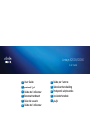 1
1
-
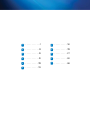 2
2
-
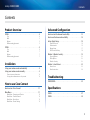 3
3
-
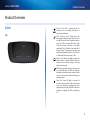 4
4
-
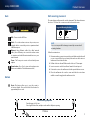 5
5
-
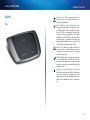 6
6
-
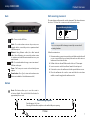 7
7
-
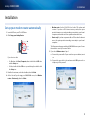 8
8
-
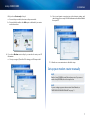 9
9
-
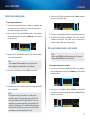 10
10
-
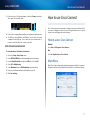 11
11
-
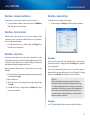 12
12
-
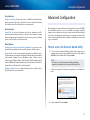 13
13
-
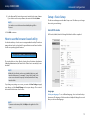 14
14
-
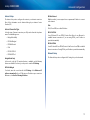 15
15
-
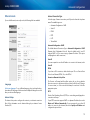 16
16
-
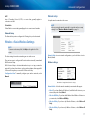 17
17
-
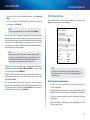 18
18
-
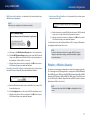 19
19
-
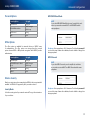 20
20
-
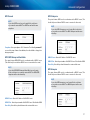 21
21
-
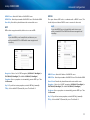 22
22
-
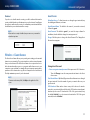 23
23
-
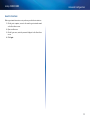 24
24
-
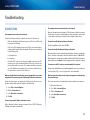 25
25
-
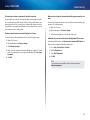 26
26
-
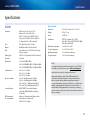 27
27
-
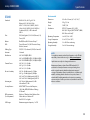 28
28
-
 29
29
-
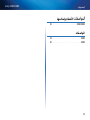 30
30
-
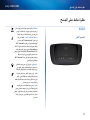 31
31
-
 32
32
-
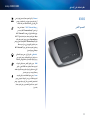 33
33
-
 34
34
-
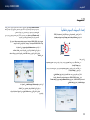 35
35
-
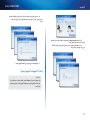 36
36
-
 37
37
-
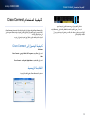 38
38
-
 39
39
-
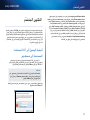 40
40
-
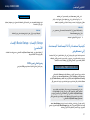 41
41
-
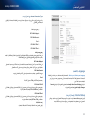 42
42
-
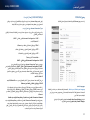 43
43
-
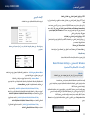 44
44
-
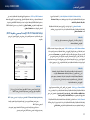 45
45
-
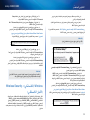 46
46
-
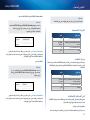 47
47
-
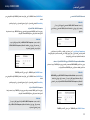 48
48
-
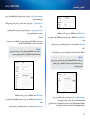 49
49
-
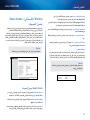 50
50
-
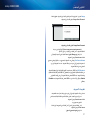 51
51
-
 52
52
-
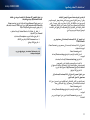 53
53
-
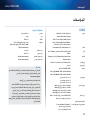 54
54
-
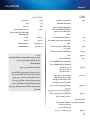 55
55
-
 56
56
-
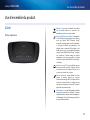 57
57
-
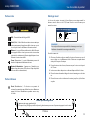 58
58
-
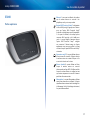 59
59
-
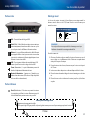 60
60
-
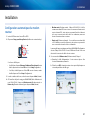 61
61
-
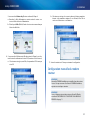 62
62
-
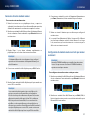 63
63
-
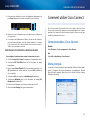 64
64
-
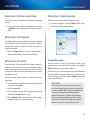 65
65
-
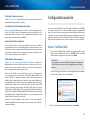 66
66
-
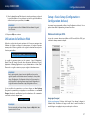 67
67
-
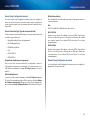 68
68
-
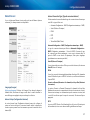 69
69
-
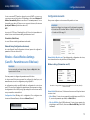 70
70
-
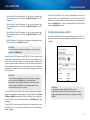 71
71
-
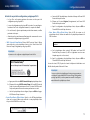 72
72
-
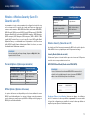 73
73
-
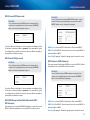 74
74
-
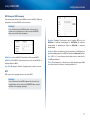 75
75
-
 76
76
-
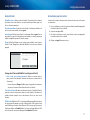 77
77
-
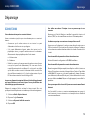 78
78
-
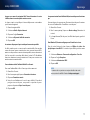 79
79
-
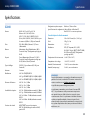 80
80
-
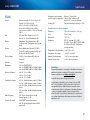 81
81
-
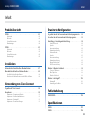 82
82
-
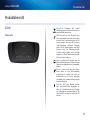 83
83
-
 84
84
-
 85
85
-
 86
86
-
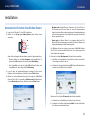 87
87
-
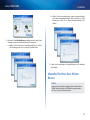 88
88
-
 89
89
-
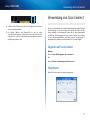 90
90
-
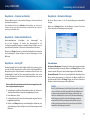 91
91
-
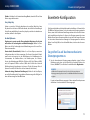 92
92
-
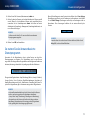 93
93
-
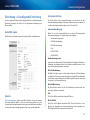 94
94
-
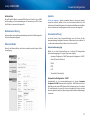 95
95
-
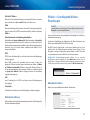 96
96
-
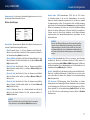 97
97
-
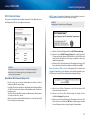 98
98
-
 99
99
-
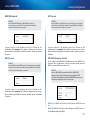 100
100
-
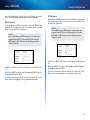 101
101
-
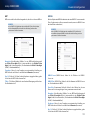 102
102
-
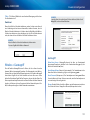 103
103
-
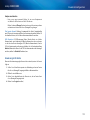 104
104
-
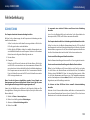 105
105
-
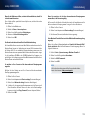 106
106
-
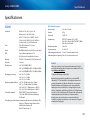 107
107
-
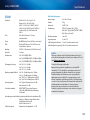 108
108
-
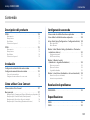 109
109
-
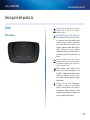 110
110
-
 111
111
-
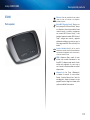 112
112
-
 113
113
-
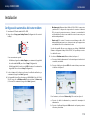 114
114
-
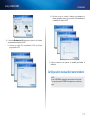 115
115
-
 116
116
-
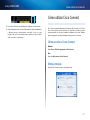 117
117
-
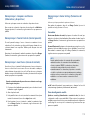 118
118
-
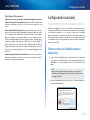 119
119
-
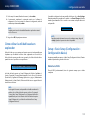 120
120
-
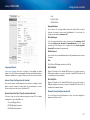 121
121
-
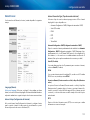 122
122
-
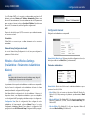 123
123
-
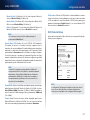 124
124
-
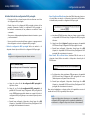 125
125
-
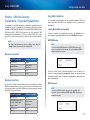 126
126
-
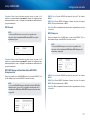 127
127
-
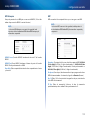 128
128
-
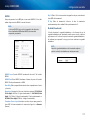 129
129
-
 130
130
-
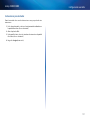 131
131
-
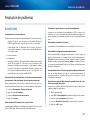 132
132
-
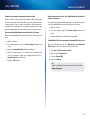 133
133
-
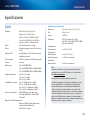 134
134
-
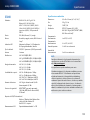 135
135
-
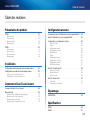 136
136
-
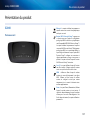 137
137
-
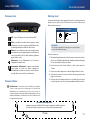 138
138
-
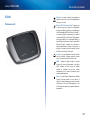 139
139
-
 140
140
-
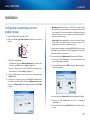 141
141
-
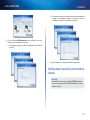 142
142
-
 143
143
-
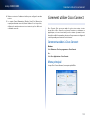 144
144
-
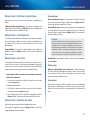 145
145
-
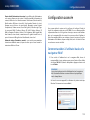 146
146
-
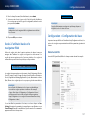 147
147
-
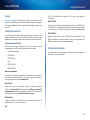 148
148
-
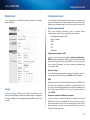 149
149
-
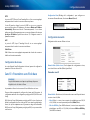 150
150
-
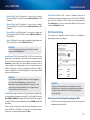 151
151
-
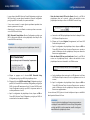 152
152
-
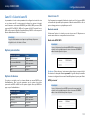 153
153
-
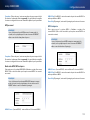 154
154
-
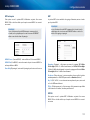 155
155
-
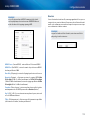 156
156
-
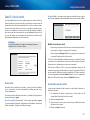 157
157
-
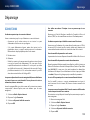 158
158
-
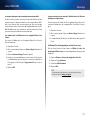 159
159
-
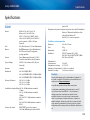 160
160
-
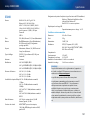 161
161
-
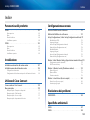 162
162
-
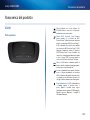 163
163
-
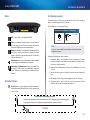 164
164
-
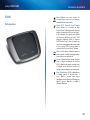 165
165
-
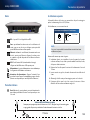 166
166
-
 167
167
-
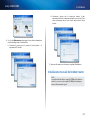 168
168
-
 169
169
-
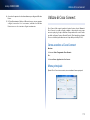 170
170
-
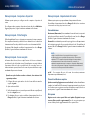 171
171
-
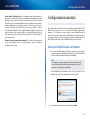 172
172
-
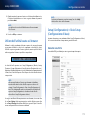 173
173
-
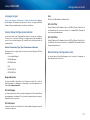 174
174
-
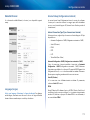 175
175
-
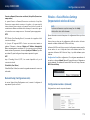 176
176
-
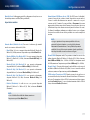 177
177
-
 178
178
-
 179
179
-
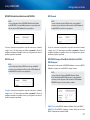 180
180
-
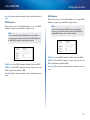 181
181
-
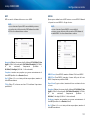 182
182
-
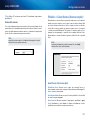 183
183
-
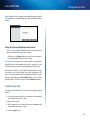 184
184
-
 185
185
-
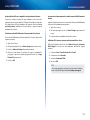 186
186
-
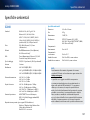 187
187
-
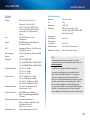 188
188
-
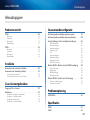 189
189
-
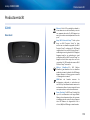 190
190
-
 191
191
-
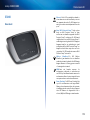 192
192
-
 193
193
-
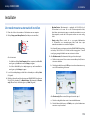 194
194
-
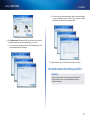 195
195
-
 196
196
-
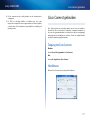 197
197
-
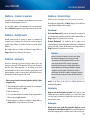 198
198
-
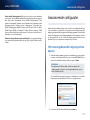 199
199
-
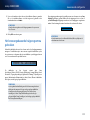 200
200
-
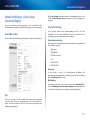 201
201
-
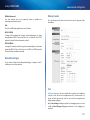 202
202
-
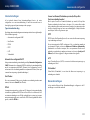 203
203
-
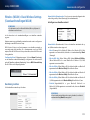 204
204
-
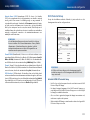 205
205
-
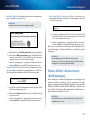 206
206
-
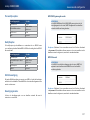 207
207
-
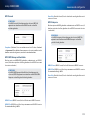 208
208
-
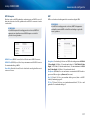 209
209
-
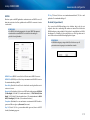 210
210
-
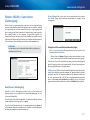 211
211
-
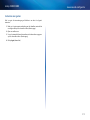 212
212
-
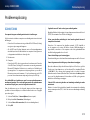 213
213
-
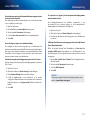 214
214
-
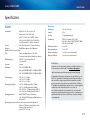 215
215
-
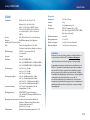 216
216
-
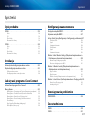 217
217
-
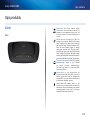 218
218
-
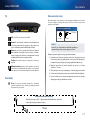 219
219
-
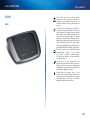 220
220
-
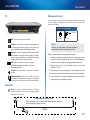 221
221
-
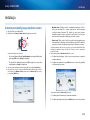 222
222
-
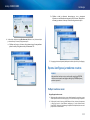 223
223
-
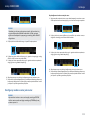 224
224
-
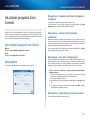 225
225
-
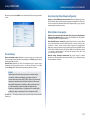 226
226
-
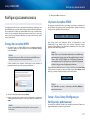 227
227
-
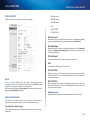 228
228
-
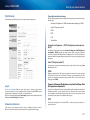 229
229
-
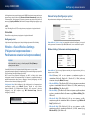 230
230
-
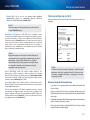 231
231
-
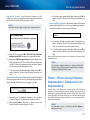 232
232
-
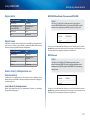 233
233
-
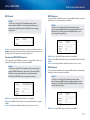 234
234
-
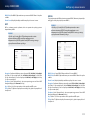 235
235
-
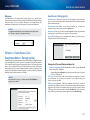 236
236
-
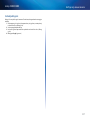 237
237
-
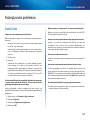 238
238
-
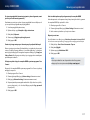 239
239
-
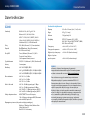 240
240
-
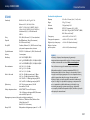 241
241
-
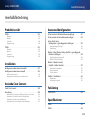 242
242
-
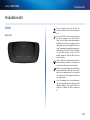 243
243
-
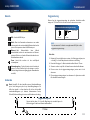 244
244
-
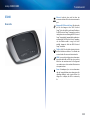 245
245
-
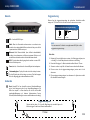 246
246
-
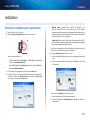 247
247
-
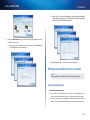 248
248
-
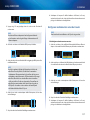 249
249
-
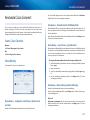 250
250
-
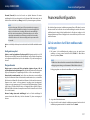 251
251
-
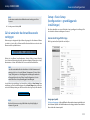 252
252
-
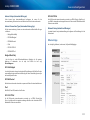 253
253
-
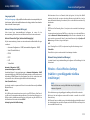 254
254
-
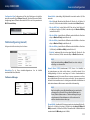 255
255
-
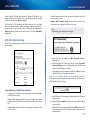 256
256
-
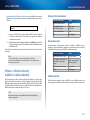 257
257
-
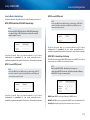 258
258
-
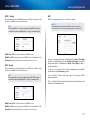 259
259
-
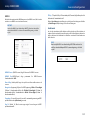 260
260
-
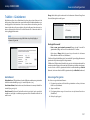 261
261
-
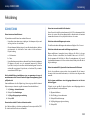 262
262
-
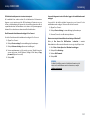 263
263
-
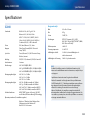 264
264
-
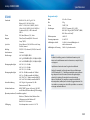 265
265
-
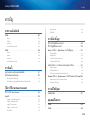 266
266
-
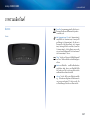 267
267
-
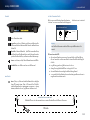 268
268
-
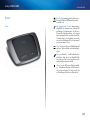 269
269
-
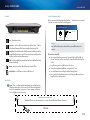 270
270
-
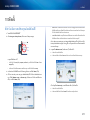 271
271
-
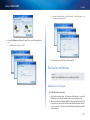 272
272
-
 273
273
-
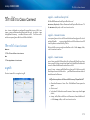 274
274
-
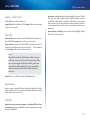 275
275
-
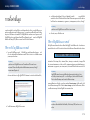 276
276
-
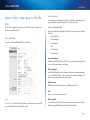 277
277
-
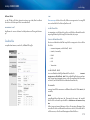 278
278
-
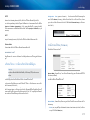 279
279
-
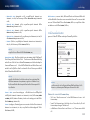 280
280
-
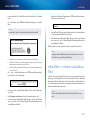 281
281
-
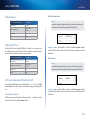 282
282
-
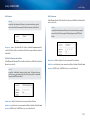 283
283
-
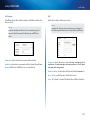 284
284
-
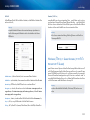 285
285
-
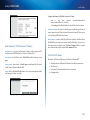 286
286
-
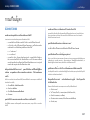 287
287
-
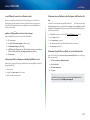 288
288
-
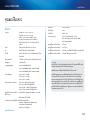 289
289
-
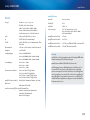 290
290
-
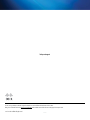 291
291
in altre lingue
- English: Cisco X3000 User manual
- français: Cisco X3000 Manuel utilisateur
- español: Cisco X3000 Manual de usuario
- Deutsch: Cisco X3000 Benutzerhandbuch
- Nederlands: Cisco X3000 Handleiding
- polski: Cisco X3000 Instrukcja obsługi
- svenska: Cisco X3000 Användarmanual
Documenti correlati
Altri documenti
-
Linksys WRT3200ACM-EU Routeur Wi-Fi AC3200 MU-MIMO AC wave 2 Open source Manuale utente
-
3com WL-602 Guida d'installazione
-
Dlink DVA-2800 Manuale utente
-
Linksys RE 1000 Manuale del proprietario
-
Linksys WES610N Manuale del proprietario
-
Linksys RE2000 Manuale del proprietario
-
Hama 00062727 Manuale del proprietario
-
Linksys X1000 Manuale del proprietario
-
D-Link DSL-2640R Manuale utente
-
König CMP-ADSL2ROU20 specificazione